Configurar el servidor DNS
Si su red tiene un servidor DNS puede aprovecharse de la función de actualización dinámica de DNS. Siga el procedimiento descrito a continuación para configurar las opciones del servidor DNS.
|
IMPORTANTE
|
|
Los cambios realizados en las Opciones del servidor DNS se hacen efectivos tras reiniciar el equipo. Para reiniciar el equipo, apáguelo, espere al menos 10 segundos y enciéndalo de nuevo. Para obtener instrucciones acerca de cómo encender y apagar el equipo, consulte el Capítulo 2, “Antes de utilizar este equipo”, de la Guía de usuario.
|
IPv4
1
Pulse  (Funciones adicionales) → [Opciones de sistema] → [Opciones de red].
(Funciones adicionales) → [Opciones de sistema] → [Opciones de red].
 (Funciones adicionales) → [Opciones de sistema] → [Opciones de red].
(Funciones adicionales) → [Opciones de sistema] → [Opciones de red].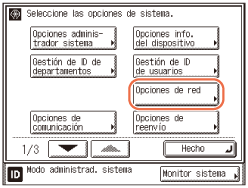
2
Pulse [Opciones de TCP/IP] → [Opciones de IPv4].

3
Pulse [ ] o [
] o [ ] hasta que aparezca [Servidor DNS] → pulse [Servidor DNS].
] hasta que aparezca [Servidor DNS] → pulse [Servidor DNS].
 ] o [
] o [ ] hasta que aparezca [Servidor DNS] → pulse [Servidor DNS].
] hasta que aparezca [Servidor DNS] → pulse [Servidor DNS].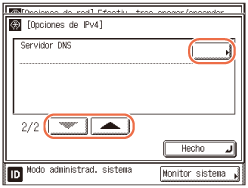
4
Pulse [Opciones de dirección de servidor DNS].
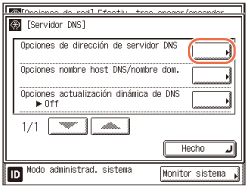
5
Especifique la dirección IPv4 de un servidor DNS.
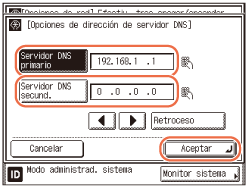
|
1
|
Pulse [Servidor DNS primario] → introduzca la dirección IP del servidor DNS con
 - -  (teclas numéricas). (teclas numéricas). |
|
2
|
Pulse [Servidor DNS secund.] → introduzca la dirección IP del servidor DNS con
 - -  (teclas numéricas). (teclas numéricas).Si no desea configurar un servidor DNS secundario, introduzca <0.0.0.0>.
|
|
3
|
Pulse [Aceptar].
|
IMPORTANTE:
Si establece [BOOTP] o [DHCP] en ‘On’ en la pantalla Opciones de dirección IP, se sobrescribirá la dirección IP de un servidor DNS que defina de forma manual. (Consulte Configurar la dirección IPv4)
6
Pulse [Opciones nombre host DNS/nombre dom.].
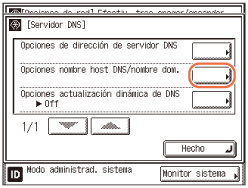
7
Introduzca el nombre del host y el nombre del dominio.
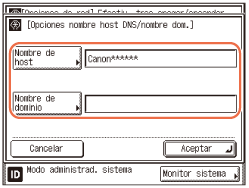
|
1
|
Pulse [Nombre de host] → introduzca el nombre del equipo como nombre de host → pulse [Aceptar].
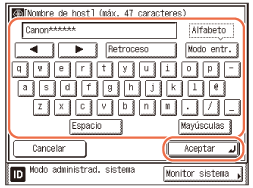 |
|
2
|
Pulse [Nombre de dominio] → introduzca el nombre de dominio de red del equipo → pulse [Aceptar].
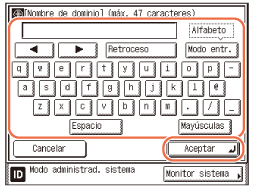 |
|
3
|
Pulse [Aceptar].
|
IMPORTANTE:
Si establece [BOOTP] o [DHCP] en ‘On’ en la pantalla Opciones de dirección IP, se sobrescribirán el nombre de host y el nombre de dominio que defina de forma manual. (Consulte Configurar la dirección IPv4)
8
Pulse [Opciones actualización dinámica de DNS].
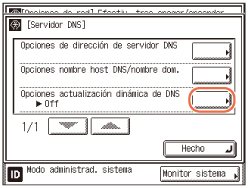
9
Pulse [On] u [Off] → [Aceptar].
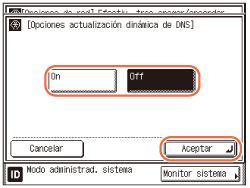
Si su entorno incluye un servidor DNS dinámico y desea guardar automáticamente la dirección IPv4, el nombre de host y el nombre de dominio establecidos por el equipo en el servidor DNS utilizando la función de actualización dinámica de DNS, pulse [On].
En caso contrario, pulse [Off].
IMPORTANTE:
La función de actualización dinámica DNS permite que el equipo registre la dirección IP, el nombre del host y el nombre de dominio para el servidor DNS de manera automática. Esta función estará disponible en entornos con servidor dinámico DNS.
Para utilizar la función de actualización dinámica de DNS, introduzca la dirección IP del servidor DNS, el nombre del host y el nombre de dominio de este equipo.
NOTA:
Si tiene un servidor DHCP que ejecuta Windows 2000 Server con el servicio DHCP y desea registrar los datos DNS del equipo, configure en el servidor DHCP las opciones siguientes:
Bajo el servidor DHCP, haga clic con el botón derecho del ratón en el icono [Alcance] → haga clic en [Propiedades]. En la hoja [DNS] que se muestra en el cuadro de diálogo, seleccione [Actualizar automáticamente la información de cliente DHCP en el DNS] → [Actualizar DNS sólo si el cliente DHCP lo solicita].
Si tiene un servidor DHCP que ejecuta Windows Server 2003 o Windows Server 2008 con el servicio DHCP y desea guardar los datos DNS del equipo, configure en el servidor DHCP las opciones siguientes:
Bajo el servidor DHCP, haga clic con el botón derecho del ratón en el icono [Alcance] → haga clic en [Propiedades]. En la hoja [DNS] que se muestra en el cuadro de diálogo, seleccione [Permitir actualizaciones dinámicas DNS de acuerdo con la siguiente configuración] → [Actualizar dinámicamente DNS A y los registros PTR sólo si lo solicitan los clientes DHCP].
10
Reinicie el equipo.
Apague el equipo, espere al menos 10 segundos, y enciéndalo de nuevo.
IPv6
1
Pulse  (Funciones adicionales) → [Opciones de sistema] → [Opciones de red].
(Funciones adicionales) → [Opciones de sistema] → [Opciones de red].
 (Funciones adicionales) → [Opciones de sistema] → [Opciones de red].
(Funciones adicionales) → [Opciones de sistema] → [Opciones de red].Para obtener ayuda, consulte el paso 1 en IPv4.
2
Pulse [Opciones de TCP/IP] → [Opciones de IPv6].
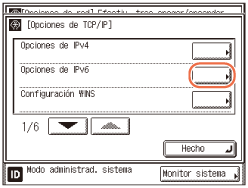
3
Pulse [ ] o [
] o [ ] hasta que aparezca [Servidor DNS] → pulse [Servidor DNS].
] hasta que aparezca [Servidor DNS] → pulse [Servidor DNS].
 ] o [
] o [ ] hasta que aparezca [Servidor DNS] → pulse [Servidor DNS].
] hasta que aparezca [Servidor DNS] → pulse [Servidor DNS].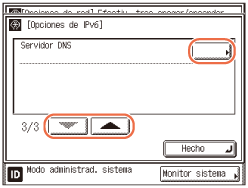
4
Pulse [Opciones de dirección de servidor DNS].
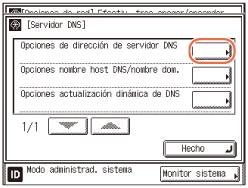
5
Especifique la dirección IPv6 de un servidor DNS.
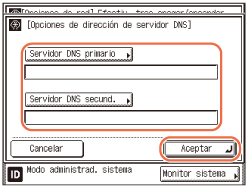
|
1
|
Pulse [Servidor DNS primario] → introduzca la dirección del servidor DNS → pulse [Aceptar].
|
|
2
|
Pulse [Servidor DNS primario] → introduzca la dirección del servidor DNS → pulse [Aceptar].
Si no desea especificar un servidor DNS secundario, deje [Servidor DNS secund.] en blanco. |
|
3
|
Pulse [Aceptar].
|
IMPORTANTE:
No puede especificar una dirección de difusión múltiple o una dirección compuesta exclusivamente por ceros en [Servidor DNS primario] o [Servidor DNS secund.].
Si establece <Usar DHCPv6> en ‘On’ en Opciones de dirección IPv6, la dirección IPv6 del servidor DNS que haya configurado manualmente se sobrescribirá. (Consulte Configurar la dirección IPv6)
6
Pulse [Opciones nombre host DNS/nombre dom.].
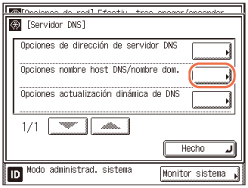
7
Introduzca el nombre del host y el nombre del dominio.
Si desea configurar el mismo nombre de host y de dominio utilizado en la comunicación IPv4 para la comunicación IPv6:
|
1
|
Pulse [On] para <Usar mismo nombre host/domin. que IPv4> → pulse [Aceptar].
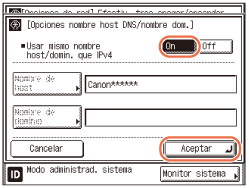 |
Si desea configurar el nombre de host o de dominio para la comunicación IPv6:
|
1
|
Pulse [Off] para <Usar mismo nombre host/domin. que IPv4>.
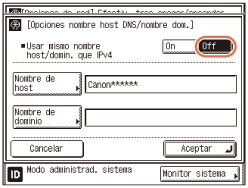 |
|
2
|
Pulse [Nombre de host] → introduzca el nombre del equipo como nombre de host → pulse [Aceptar].
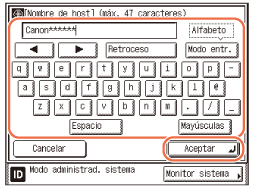 |
|
3
|
Pulse [Nombre de dominio] → introduzca el nombre de dominio de red del equipo → pulse [Aceptar].
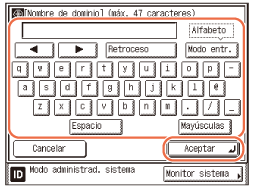 |
|
4
|
Pulse [Aceptar].
|
IMPORTANTE:
Si establece <Usar DHCPv6> en ‘On’ en Opciones de dirección IPV6, el nombre de dominio que haya ajustado manualmente se sobrescribirá. (Consulte Configurar la dirección IPv6)
8
Pulse [Opciones actualización dinámica de DNS].
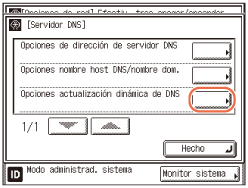
9
Especifique la función de actualización dinámica de DNS.
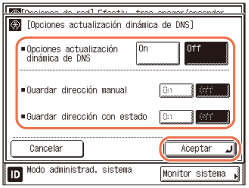
|
1
|
Si su entorno incluye un servidor DNS dinámico y desea guardar automáticamente la dirección IPv6, el nombre de host y el nombre de dominio establecidos por el equipo en el servidor DNS utilizando la función de actualización dinámica de DNS, pulse [On] para <Opciones actualización dinámica de DNS>.
|
|
2
|
Si desea guardar una dirección manual en el servidor DNS mediante la actualización dinámica de DNS, pulse [On] para <Guardar dirección manual>. En caso contrario, pulse [Off].
|
|
3
|
Si desea guardar una dirección con estado en el servidor DNS mediante la actualización dinámica de DNS, pulse [On] para <Guardar dirección con estado>. En caso contrario, pulse [Off].
|
|
4
|
Pulse [Aceptar].
|
IMPORTANTE:
Windows 2000 Server y Windows Server 2003 no son compatibles con servidores DHCPv6.
10
Reinicie el equipo.
Apague el equipo, espere al menos 10 segundos, y enciéndalo de nuevo.